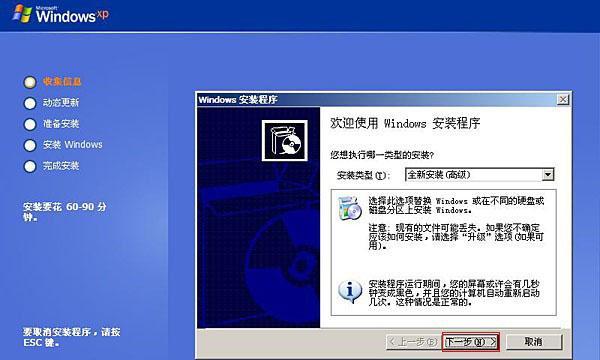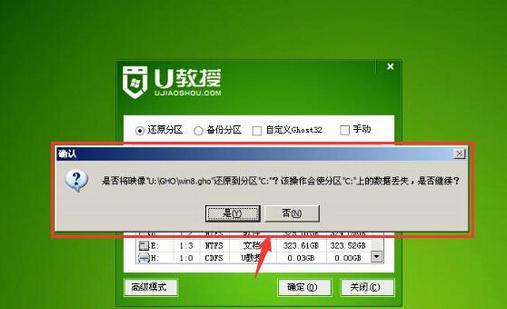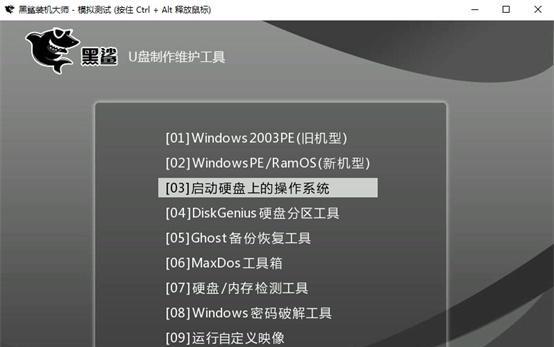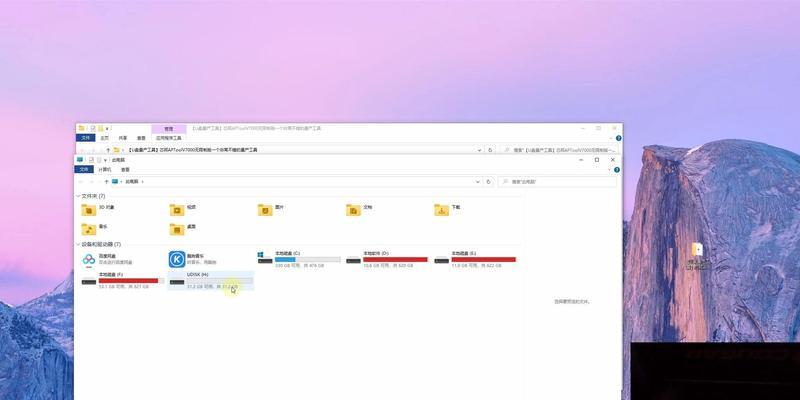随着电脑技术的发展,越来越多的人选择使用U盘来安装操作系统。相比传统的光盘安装方式,U盘装系统更加方便、快捷。本文将为大家详细介绍如何使用U盘装系统,让你轻松搞定系统安装。
1.准备工作:选购合适的U盘和操作系统镜像文件
在开始之前,首先需要准备一个容量足够的U盘和对应的操作系统镜像文件。确保U盘的容量大于镜像文件大小,以免出现存储空间不足的问题。
2.格式化U盘:清除U盘中的数据
在将U盘用作系统安装介质之前,需要将其格式化,以清除其中的数据。打开电脑上的磁盘管理工具,找到对应的U盘,选择格式化选项,并按照提示完成格式化操作。
3.创建启动盘:将操作系统镜像文件写入U盘
使用专业的启动盘制作工具,如UltraISO或Rufus,将下载好的操作系统镜像文件写入U盘。选择相应的镜像文件和U盘,点击开始制作,耐心等待制作过程完成。
4.设置电脑启动方式:将U盘设置为首选启动项
重新启动电脑,进入BIOS设置界面。找到启动选项,将U盘设置为首选启动项。保存设置后,重启电脑,系统将从U盘启动。
5.进入系统安装界面:选择安装方式和系统版本
电脑从U盘启动后,会进入系统安装界面。根据提示选择合适的安装方式(新建分区、覆盖安装等)和系统版本,点击下一步开始安装。
6.安装过程:耐心等待系统文件的复制和安装
系统开始安装后,会自动进行文件复制和安装。这个过程可能需要一段时间,请耐心等待。
7.设定系统参数:选择时区、输入用户名等
在系统安装完成后,会要求设置一些参数,如选择所在时区、输入用户名和密码等。根据个人需求进行相应的设定。
8.更新驱动程序:确保硬件兼容性和稳定性
安装完成后,建议及时更新系统驱动程序,以保证硬件设备的兼容性和稳定性。可以通过Windows更新或官方网站下载最新的驱动程序。
9.安装常用软件:增加系统功能和便利性
系统安装完成后,可以根据个人需求安装常用软件,如浏览器、办公套件等,以增加系统的功能和便利性。
10.备份系统:预防系统故障和数据丢失
安装系统后,建议及时对系统进行备份,以防止未来可能出现的系统故障和数据丢失。可以使用专业的备份工具进行系统备份。
11.优化系统:提升系统性能和稳定性
为了提升系统的性能和稳定性,可以进行一些优化操作,如清理垃圾文件、优化启动项等。可以使用系统自带的工具或第三方优化软件。
12.安全防护:安装杀毒软件和设置防火墙
保护系统的安全是非常重要的。安装一款可信赖的杀毒软件,并设置好防火墙,以防止病毒和恶意软件的侵袭。
13.安装补丁:更新系统补丁和安全更新
定期检查系统更新,并安装相关的补丁和安全更新,以保证系统的安全性和稳定性。可以设置自动更新或手动更新。
14.个性化设置:调整桌面、主题等个人喜好
安装系统后,可以根据个人喜好进行一些个性化设置,如调整桌面背景、更换主题等,让系统更符合自己的审美。
15.维护与保养:定期清理系统、检查硬件等
保持系统的正常运行,需要定期进行系统清理和硬件检查。定期清理垃圾文件、优化磁盘碎片,并检查硬件设备是否正常工作。
通过使用U盘安装系统,我们可以快速、方便地完成系统安装。在安装过程中,要注意选择合适的U盘、操作系统镜像文件,并按照步骤进行操作。安装完成后,还需进行系统优化和安全防护等工作,以保证系统的稳定性和安全性。希望本文能够帮助到大家顺利完成U盘装系统。